4月2024更新:使用我们的优化工具停止收到错误消息并减慢您的系统速度。 立即获取 此链接
- 下载并安装 修复工具在这里。
- 让它扫描你的电脑。
- 然后该工具将 修理你的电脑.
错误0X8007003B是网络问题,某些大Windows 10和8用户将大型文件从网络驱动器传输到台式机或笔记本电脑时遇到了问题。 错误消息窗口0x8007003b指示“ 0X8007003B:发生意外的网络错误”。 结果,Windows 8或10用户无法将所有文件传输到他们的VPN。
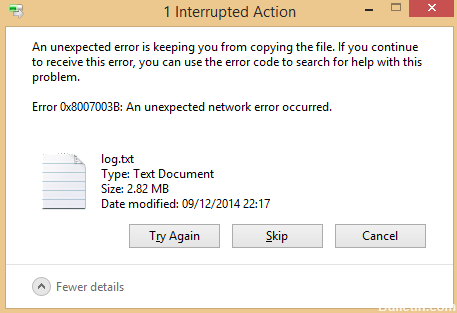
网络错误 通过VPN连接传输大于0 MB的大文件时,会发生8007003X100B。
尽管Windows 0X8007003B错误与网络有关,但它可能由多种因素引起,包括与您的计算机直接相关的因素。 一些最重要和最显着的原因是,但不限于;
- 不稳定的网络连接也可能导致带宽限制。
- 您最近安装的程序/软件,可能已损坏系统文件或配置错误的系统设置。
- 集成防火墙和安装的防病毒程序引起的干扰。
- 病毒/恶意软件感染。
- 安装/传输文件格式化可能有限制的目标。
- 目标文件夹中的扇区错误,在大多数情况下是硬盘。
如何在Windows中修复意外的网络错误0X8007003B:
2024年XNUMX月更新:
您现在可以使用此工具来防止 PC 问题,例如保护您免受文件丢失和恶意软件的侵害。 此外,它是优化计算机以获得最大性能的好方法。 该程序可轻松修复 Windows 系统上可能发生的常见错误 - 当您拥有触手可及的完美解决方案时,无需进行数小时的故障排除:
- 步骤1: 下载PC修复和优化工具 (Windows 10,8,7,XP,Vista - Microsoft金牌认证)。
- 步骤2:点击“开始扫描“找到可能导致PC问题的Windows注册表问题。
- 步骤3:点击“全部修复“解决所有问题。
没有定义的方法来纠正0x8007003b错误,因为可能有多种不同的原因导致此错误。 因此,请尝试使用下面列出的所有方法,并且不能保证某些东西对其他人有用,因为它取决于PC到PC,因此它对您有用。 因此,您可能需要先尝试几种方法,然后才能最终“解决0x8007003B发生意外的网络错误。
检查硬盘的格式
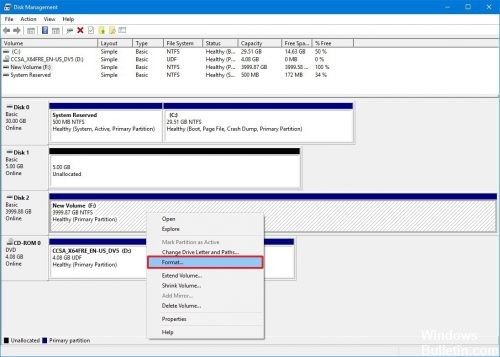
Windows及其内存有几种不同的格式化方法,如FAT32或NTFS。 这两种方法有不同的局限性,其中一些可能会导致这个问题。 您需要检查的是复制文件的目标驱动器的格式。 如果是FAT32,请注意它仅支持小于4GB的文件,并在副本末尾附近自动崩溃。 只有大于4 GB的单个文件才会发生这种情况。 因此,如果有许多较小的,那应该没问题。
虽然这可能看起来比实际情况要复杂得多,但是按照上面的方法,你应该绝对没问题。
禁用防病毒程序

防病毒程序也可能是网络错误0x8007003B的原因。 您所要做的就是在有限的时间内禁用或禁用防病毒程序,并检查错误是否仍然存在。
步骤1:在任务栏中,右键单击防病毒程序,然后单击“禁用自动保护”。
步骤2:选择要禁用防病毒程序的时间长度。
步骤3:现在重复文件复制过程并检查网络错误0X8007003B是否已修复。
禁用防火墙

出现上述错误的主要原因有时是Windows防火墙,它会干扰文件传输。 让我们看看如何禁用防火墙:
1。 按Windows + I按钮,然后选择控制面板。
2。 然后单击“系统和安全”。
3。 然后单击Windows防火墙。
4。 现在单击启用或禁用窗口左侧的Windows防火墙。
5。 选择“禁用Windows防火墙”并重新启动PC。
https://community.wd.com/t/0x8007003b-windows-10-wdmycloud/214508
专家提示: 如果这些方法都不起作用,此修复工具会扫描存储库并替换损坏或丢失的文件。 在问题是由于系统损坏引起的大多数情况下,它都能很好地工作。 该工具还将优化您的系统以最大限度地提高性能。 它可以通过以下方式下载 点击这里

CCNA,Web开发人员,PC疑难解答
我是计算机爱好者和实践IT专业人员。 我在计算机编程,硬件故障排除和维修方面拥有多年的经验。 我专注于Web开发和数据库设计。 我还拥有网络设计和故障排除的CCNA认证。

